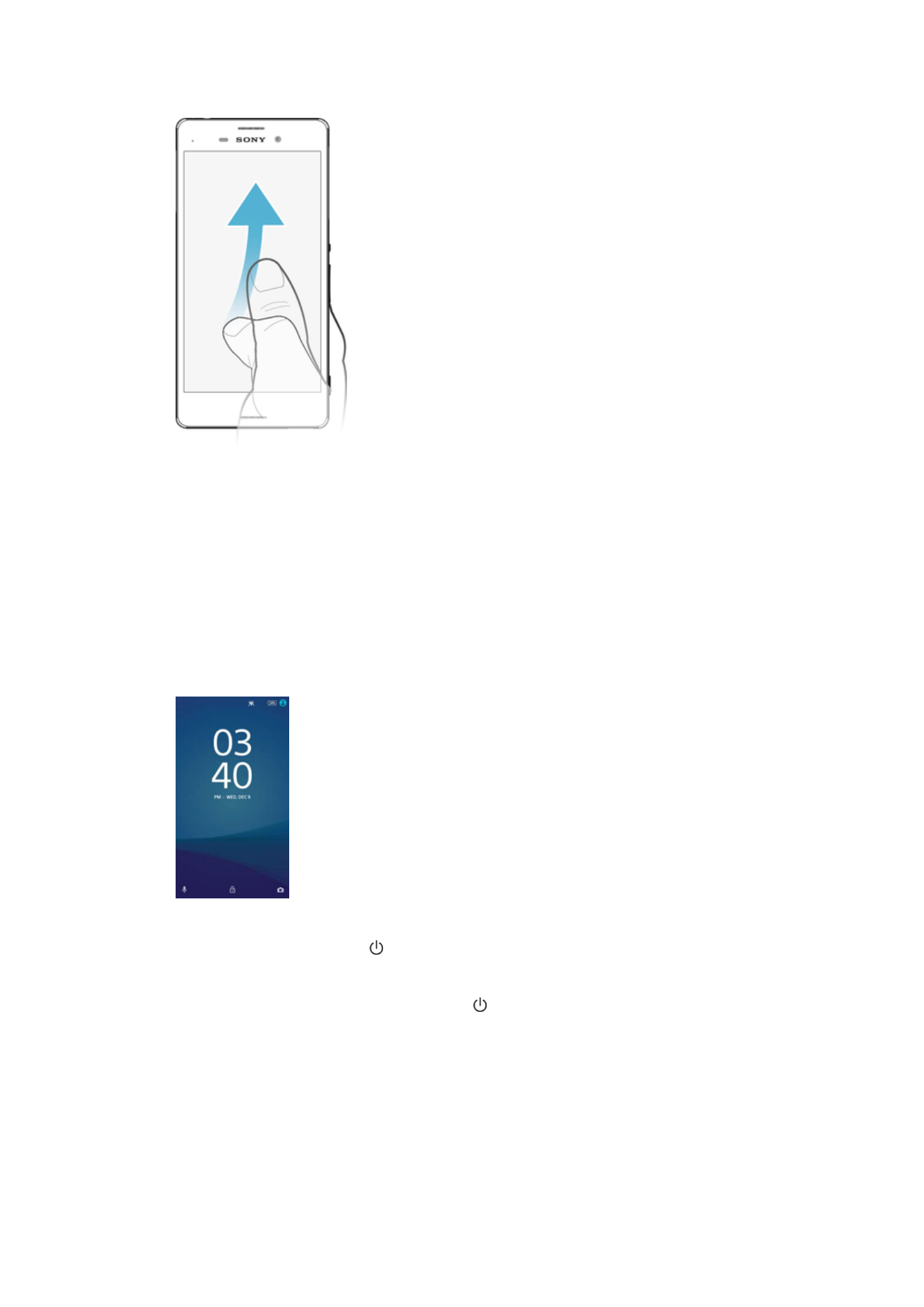
Layar Beranda
Layar Beranda merupakan titik mulai untuk menggunakan perangkat Anda. Hal itu
serupa dengan desktop pada layar komputer. Layar Beranda dapat memiliki hingga dua
puluh panel yang memperluas lebar tampilan layar reguler Anda. Jumlah panel layar
Beranda diwakili dengan serangkaian titik di bagian bawah Layar Beranda. Titik yang
disorot menampilkan panel Anda saat ini.
22
Ini adalah versi Internet untuk penerbitan ini. © Boleh dicetak hanya untuk penggunaan pribadi.
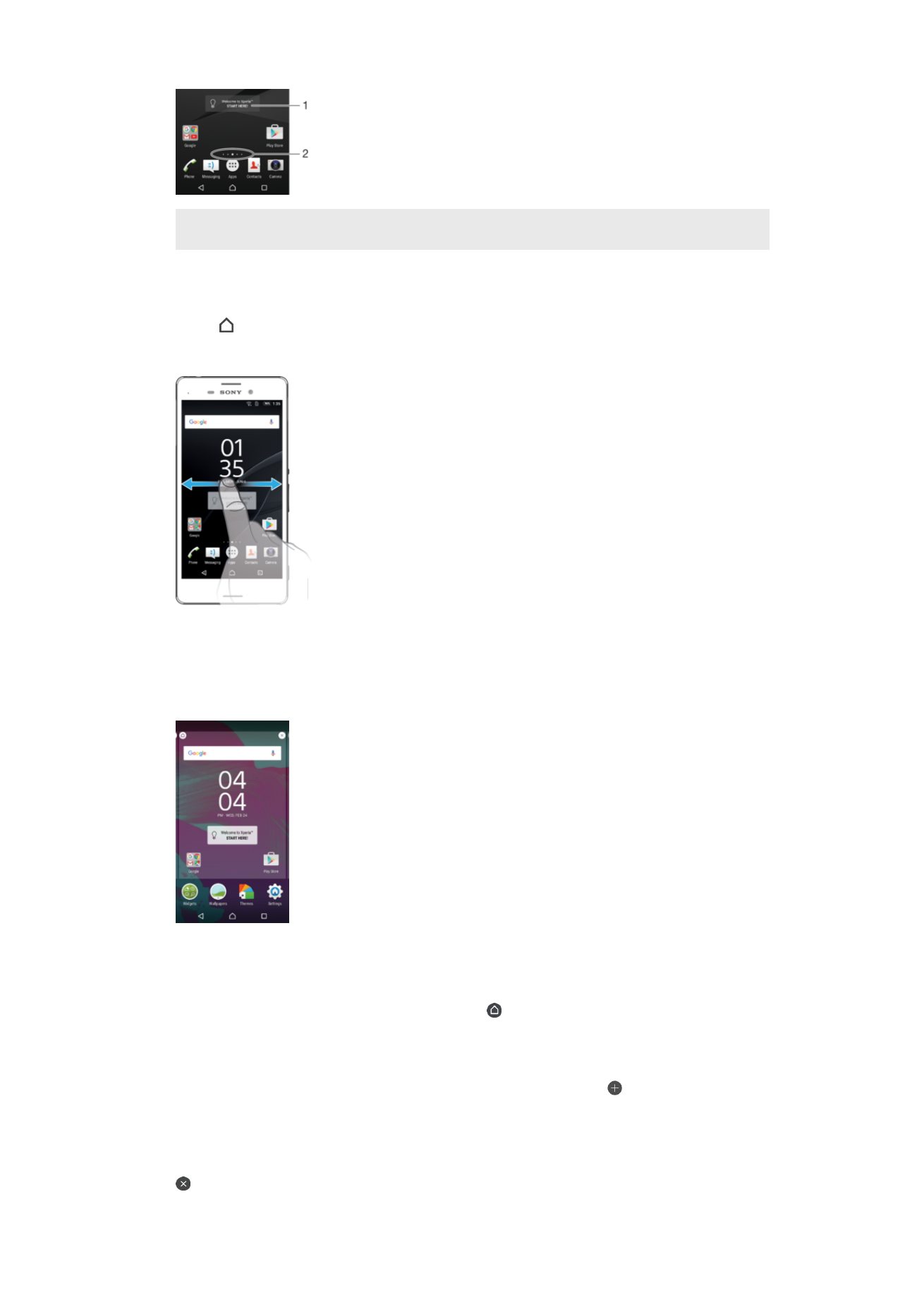
1
Pendahuluan terhadap widget Xperia™ — Ketuk untuk membuka widget dan pilih tugas seperti
menyalin konten dari perangkat lama Anda atau mengonfigurasi layanan Xperia™
2
Titik — Mewakili jumlah panel layar Beranda
Membuka layar Awal
•
Tekan .
Meramban layar Beranda
Panel layar Beranda
Anda dapat menambahkan panel baru ke layar Beranda (hingga maksimum dua puluh
panel) dan hapus panel. Anda juga dapat menentukan panel yang ingin Anda gunakan
sebagai panel layar Beranda.
Cara menetapkan sebuah panel sebagai panel layar Beranda utama
1
Sentuh dan tahan area apa saja pada layar Beranda sampai perangkat bergetar.
2
Gulir cepat ke kiri atau ke kanan untuk menelusuri panel yang akan ditetapkan
sebagai panel layar Beranda utama, lalu ketuk di sudut kiri atas layar.
Menambahkan jendela ke layar Beranda
1
Sentuh terus area mana saja di layar Utama hingga perangkat bergetar.
2
Untuk menelusuri panel, gulir cepat ke kanan atau kiri, lalu ketuk .
Menghapus jendela dari layar Utama
1
Sentuh terus area mana saja di layar Utama hingga perangkat bergetar.
2
Colek kiri atau kanan untuk meramban jendela yang ingin Anda hapus, lalu ketuk
pada sudut kanan atas panel.
23
Ini adalah versi Internet untuk penerbitan ini. © Boleh dicetak hanya untuk penggunaan pribadi.
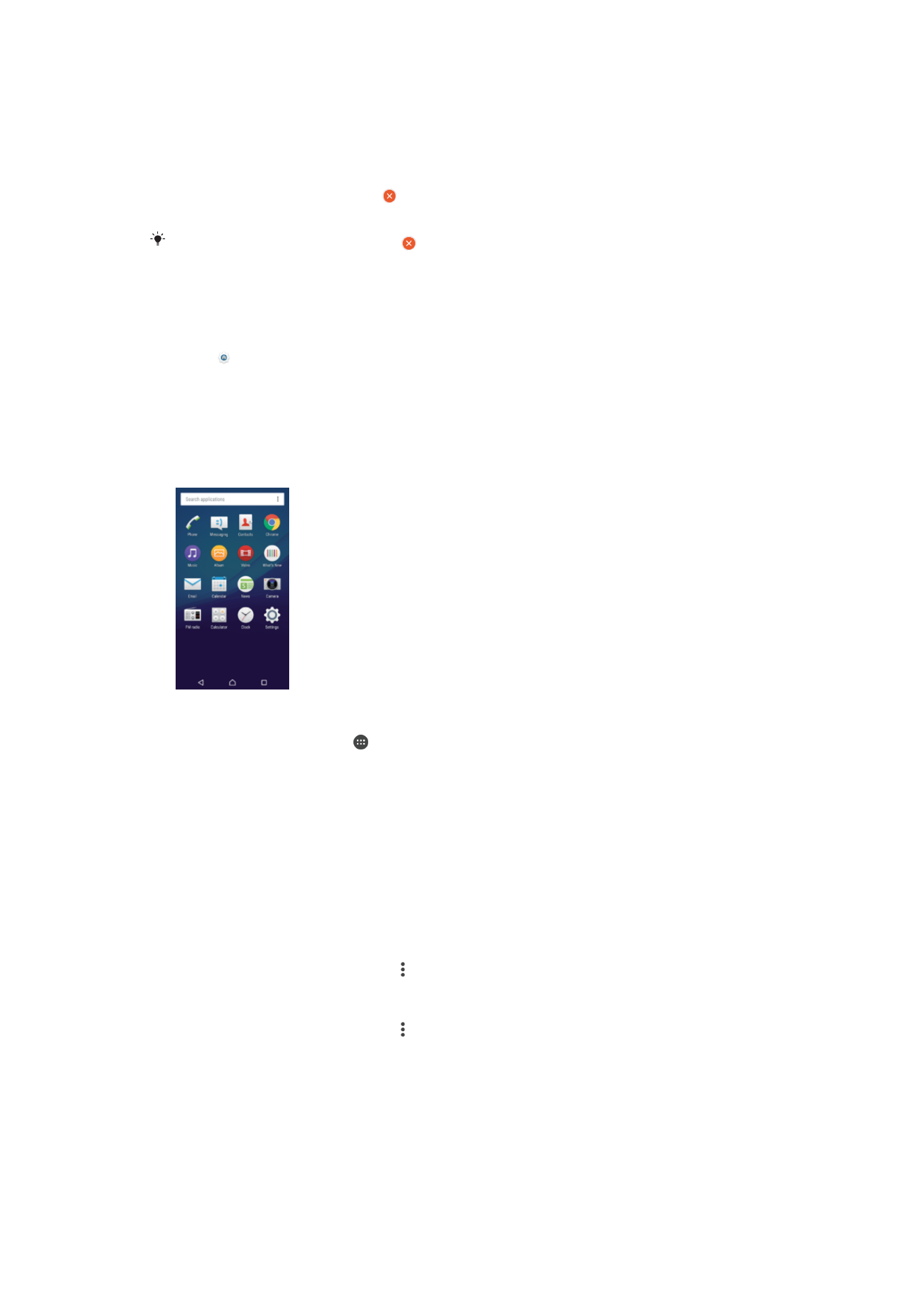
Pengaturan layar Utama
Cara mencopot pemasangan aplikasi dari layar Beranda
1
Sentuh dan tahan area apa saja pada layar Beranda sampai perangkat bergetar.
2
Colek kiri atau kanan untuk meramban panel. Semua aplikasi yang tidak dapat
dibongkar ditunjukkan dengan .
3
Ketuk instalan aplikasi yang akan dihapus, lalu ketuk
Hapus.
Beberapa aplikasi ditunjukkan oleh hanya dapat dinonaktifkan dan tidak dapat dihapus.
Menonaktifkan apikasi akan menghapus semua data, namun aplikasi dapat diaktifkan kembali
dari
Setelan > Aplikasi.
Menyesuaikan ukuran ikon layar Utama
1
Sentuh terus area mana saja di layar Beranda hingga perangkat bergetar, lalu
ketuk .
2
Ketuk
Ukuran ikon, lalu pilih satu opsi.